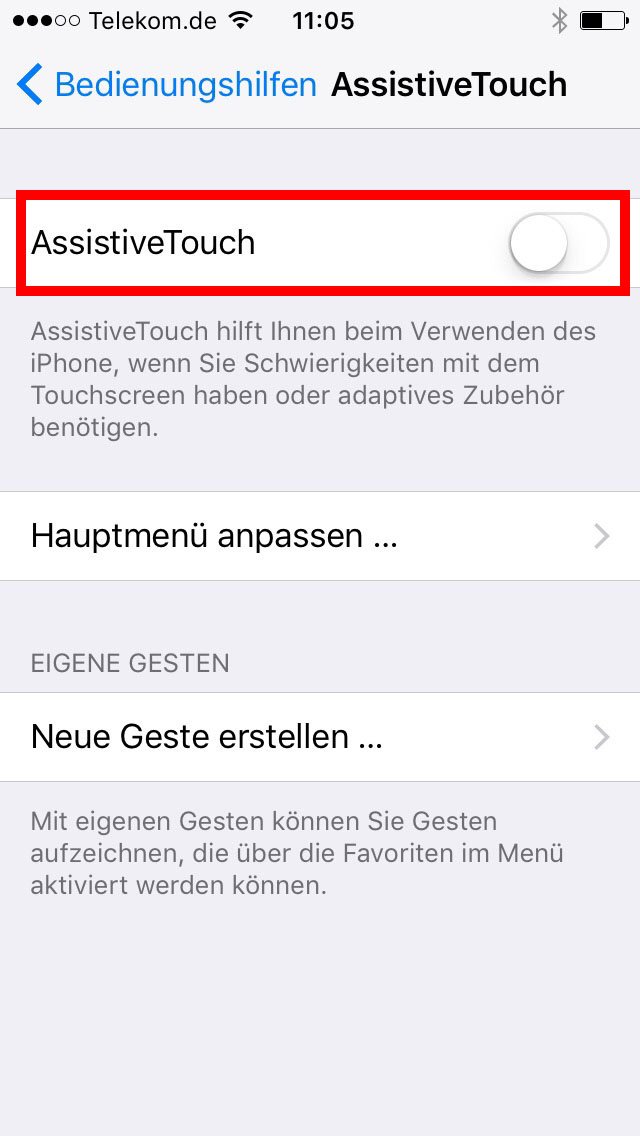Das iPhone lässt sich mit dem Power-Button neu starten. Allerdings geht das auch, wenn es hängt, nicht mehr reagiert oder sogar ohne Power-Button, wenn der Knopf etwa defekt oder kaputt ist. Wie zeigen euch, wie ihr auf allen iPhones auf verschiedene Arten neu starten könnt.
Das iPhone lässt sich üblicherweise über den Power-Button des Geräts neu starten. Allerdings kann es vorkommen, dass dieser defekt ist oder nicht funktioniert. Dann lässt sich das iPhone aber auch ohne Button ausschalten und auch ohne Button wieder einschalten.
Wie das funktioniert, zeigen wir euch in unserem Video:
iPhone neu starten
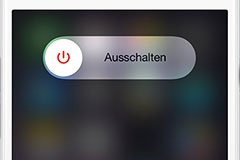
- Haltet die Power-Taste des iPhones so lange gedrückt, bis der rote Schieberegler Ausschalten erscheint. Der Power-Button befindet sich in der Regel rechts oben am iPhone.
- Wischt den Schalter von links nach rechts, um das iPhone auszuschalten.
- Nachdem das iPhone aus ist, haltet ihr den Power-Button gedrückt bis das Gerät neustartet. Das erkennt ihr daran, dass das Apple-Logo erscheint. Lasst dann den Power-Button wieder los.
Neustart erzwingen, wenn es hängt oder nicht mehr reagiert
Wenn das iPhone nicht mehr reagiert oder sich aufgehängt hat, könnt ihr einen sogenannten erzwungenen Neustart durchführen.
iPhone X, 8 oder 8 Plus
- Drückt kurz die Lauter-Taste und lasst sie los.
- Drückt danach kurz die Leiser-Taste und lasst sie los.
- Haltet nun die Seitentaste gedrückt, bis das Apple-Logo angezeigt wird.
iPhone 7 und 7 Plus
- Haltet gleichzeitig die Standby- und Leiser-Taste gedrückt – und zwar 10 Sekunden lang.
- Wenn das Apple-Logo angezeigt wird, lasst los.
Bis iPhone 6s, iPad und iPod
- Haltet 10 Sekunden lang gleichzeitig die Standby- und die Home-Taste gedrückt.
- Wenn ihr das Apple-Logo seht, lasst los.
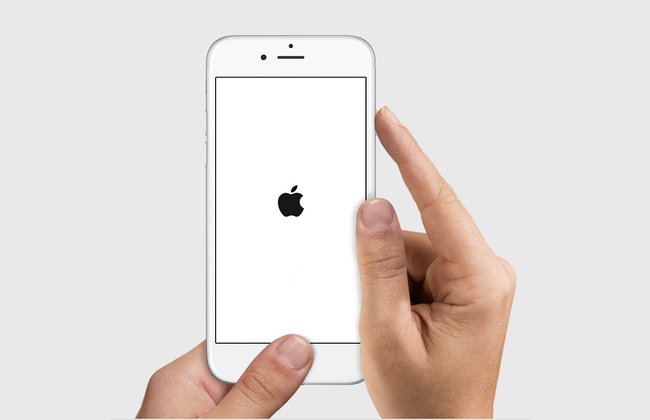
Ohne Power-Button neustarten
Wenn der Power-Button bei euch nicht mehr funktioniert, defekt oder kaputt ist, lässt sich das iPhone trotzdem neu starten. Dazu müsst ihr die Funktion AssistiveTouch aktivieren. So geht's:
- Öffnet die Einstellungen und wählt Allgemein aus.
- Tippt auf Bedienungshilfen und scrollt nach unten.
- Wählt den Eintrag AssistiveTouch aus.
![Mit der Funktion AssistiveTouch lässt sich das iPhone auch ohne Power-Button neu starten. Mit der Funktion AssistiveTouch lässt sich das iPhone auch ohne Power-Button neu starten.]()
- Tippt auf den Button rechts vom gleichnamigen Eintrag, um die Funktion zu aktivieren.
- Das iPhone zeigt in der oberen Bildecke nun einen weißen Punkt an.
- Tippt ihn an und wählt die Option Gerät aus. Ein Untermenü öffnet sich.
- Drückt und haltet die Option Bildschirm sperren bis der Ausschalten-Regler auf dem Display erscheint.
- Wischt ihn zur Seite, um das iPhone auszuschalten.
Das iPhone könnt ihr auch ohne Power-Button wieder einschalten.
Ausgeschaltetes iPhone ohne Power-Button neustarten
Wenn das iPhone ausgeschaltet ist und der Power-Button defekt oder kaputt ist, könnt ihr es dennoch einschalten und neu starten:
- Steckt euer iPhone an das Ladekabel und steckt es in die Steckdose.
- Das iPhone zeigt dann automatisch das Apple-Logo an und startet neu.
- Danach könnt ihr das Ladekabel wieder entfernen.